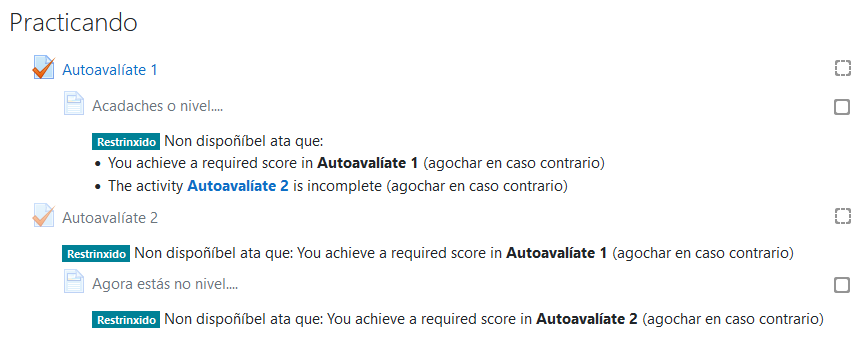Restricións de acceso
| Sitio: | Aula Virtual da Zona de Ourense |
| Curso: | Utilidades de Moodle. Gamificación |
| Libro: | Restricións de acceso |
| Impreso por: | Usuario convidado |
| Data: | mércores, 19 de novembro de 2025, 2:41 PM |
1. Restricións de acceso a recursos e actividades
Todos os recursos e as actividades que nos ofrece a aula virtual teñen a posibilidade de ser configurados para restrinxir o acceso, de maneira que podemos establecer unha serie de condicións que impidan ou faciliten a visualización de elementos concretos. Isto permítenos elaborar itinerarios ou fornecer retos que mostren novos elementos cando son superados.
Visualizamos esta opción cando editamos os axustes dun tema, dunha actividade ou dun recurso:
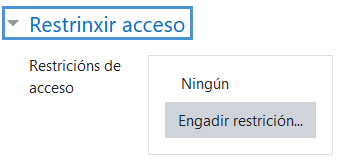
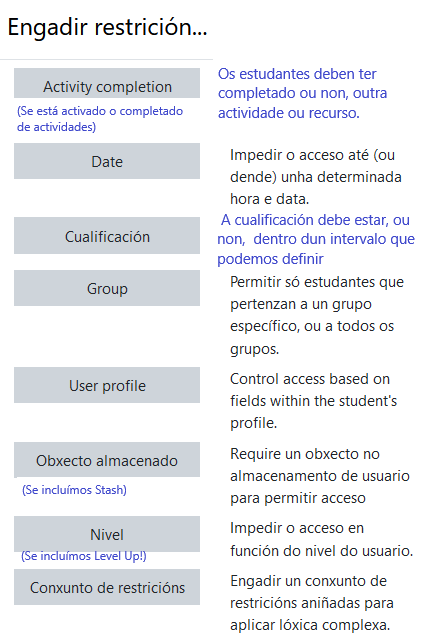
Unha vez seleccionada a condición da restrición debemos fixarnos na icona do ollo á esquerda: se está riscado o elemento non será visible para os estudantes, se non, poderán ver a condición necesaria para acceder.
Mostramos un exemplo cun elemento de Stash no que o alumnado coñece previamente que debe acumular tres obxectos "Estrela" para entrar na actividade Quidventure:


Na páxina oficial de Moodle ofrécese máis información sobre as restricións.
2. Restricións e gamificación
As opcións de restrición de acceso intégranse con algúns elementos de gamificación como Stash ou Level up! e tamén permiten poñer condicións e deseñar itinerarios personalizados, pero un dos xeitos máis simples de aproveitar as súas posibilidades é proporcionando mensaxes a modo de premios cando o alumnado supera algunha actividade como unha tarefa, un cuestionario (proba) etc.
No seguinte exemplo vemos a configuración necesaria para a visualización dunha páxina só cando se supera unha proba, engadindo unha restricións de tipo Cualificación:
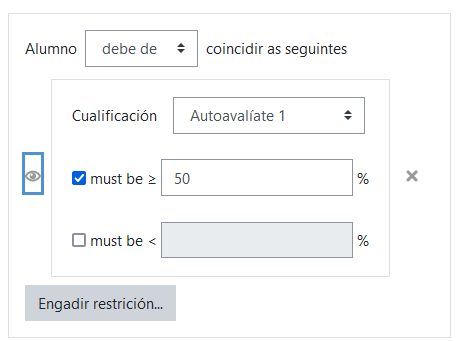
Riscando ou non o ollo, podemos facer que a condición esté oculta ao alumnado ou que se lle mostre antes de acadala.

Neste caso cando a nota da proba Autoavalíate 1 é igual ou maior que 5, a páxina Acadaches o nivel... estará accesible mostrando o premio (tamén podería facerse cunha etiqueta, pero escóllese unha páxina para que o frontal do curso non se faga moi longo):
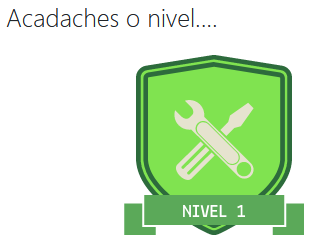
Neste caso a mensaxe é unha imaxe que lembra o xeito de traballar coas insignias do curso.
2.1. Combinando restricións
Para ilustrar a posibilidade de utilizar varias condicións ampliaremos o exemplo anterior supoñendo dúas probas e dúas páxinas con mensaxes de premio: a segunda proba só se mostrará unha vez superada a primeira e, cando a segunda páxina se faga visible, a primeira debe desaparecer.
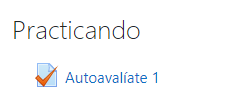

Só cando supere a segunda desaparecerá o primeiro premio e aparecerá o segundo:
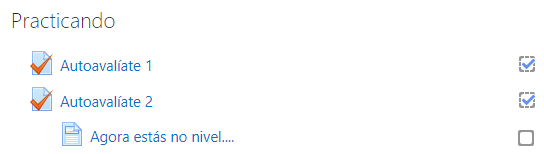
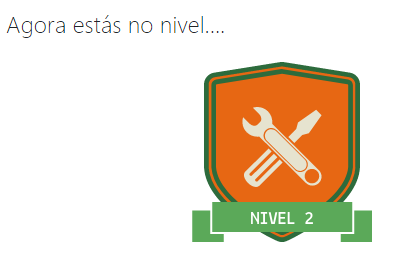
- Na segunda proba (só accesible cando se supera a primeira):
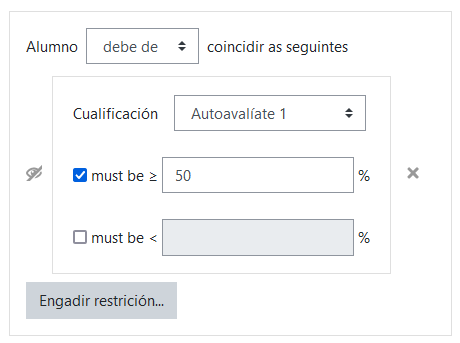
- Na primeira páxina (premendo en Engadir restrición... ou en Conxunto de restricións):
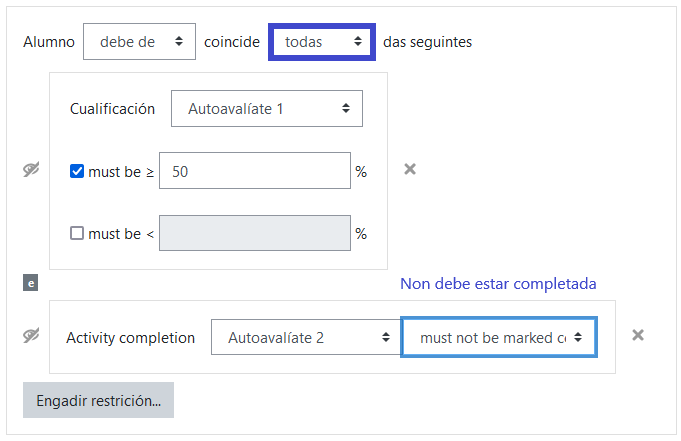
Neste caso empregamos unha condición que fai referencia ao completado da actividade polo que este debe estar ben definido para a proba Autoavalíate 2 (requirir cualificación aprobatoria). No momento no que o alumnado supere esta segunda proba a primeira páxina de premio desaparecerá dado que unha das condicións impostas deixa de cumprirse.
- Na segunda páxina:
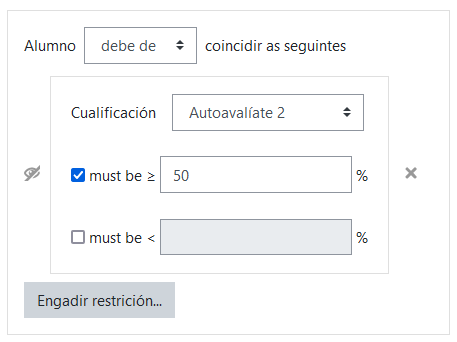
O frontal do curso mostraríase do seguinte xeito: